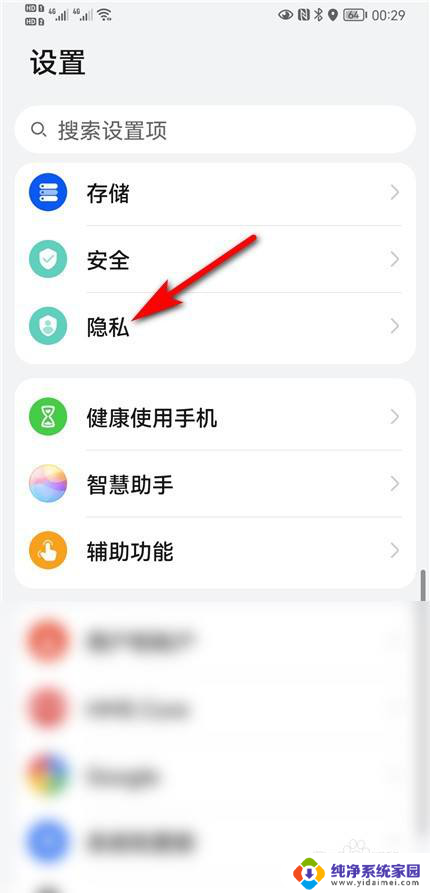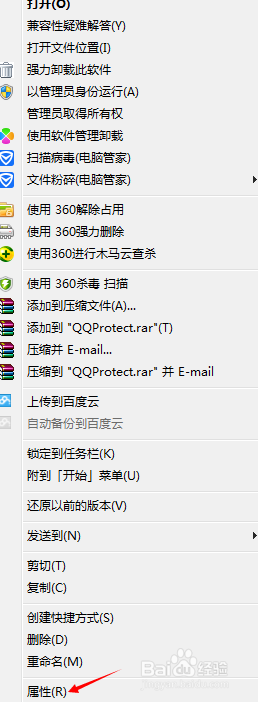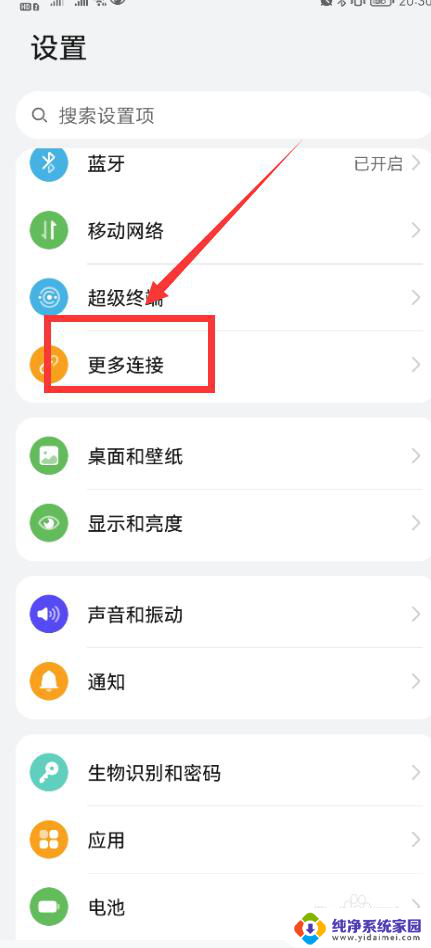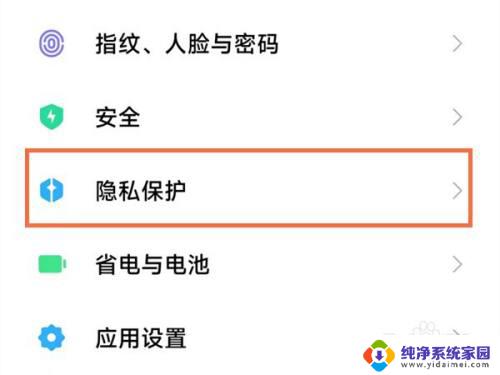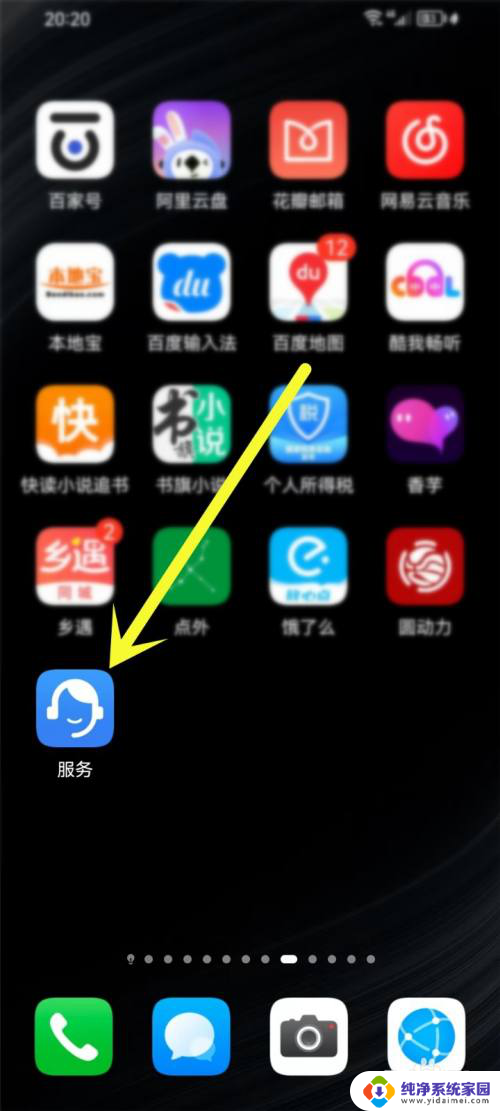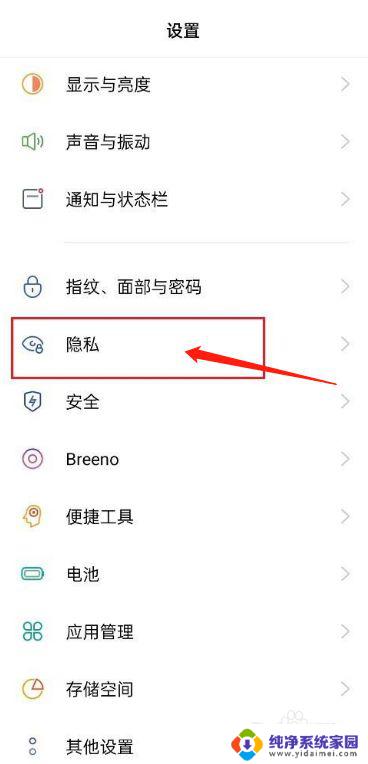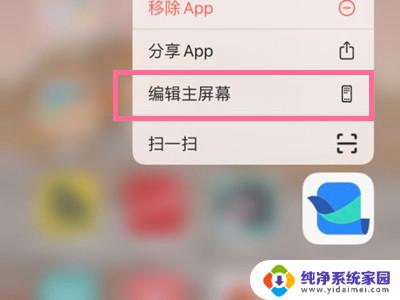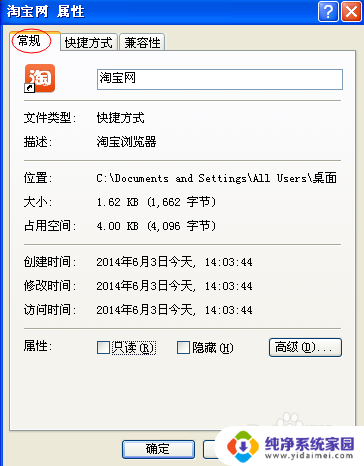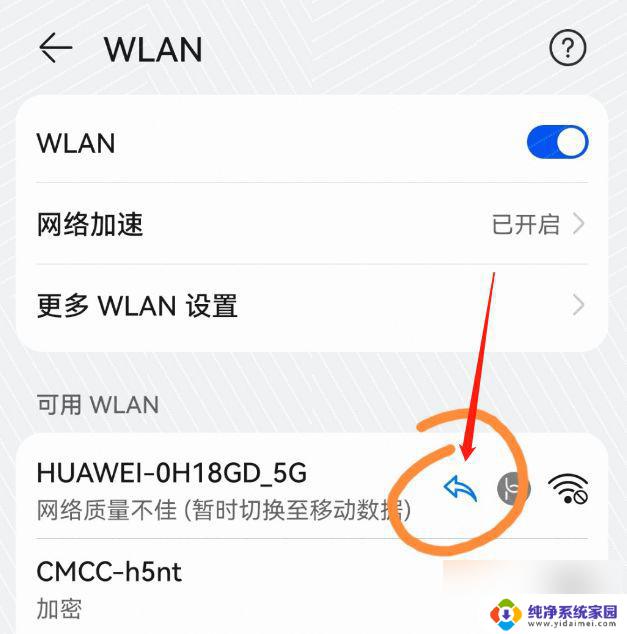鸿蒙系统隐藏某个app图标 鸿蒙系统如何隐藏应用程序图标
更新时间:2023-09-23 12:35:16作者:jiang
鸿蒙系统隐藏某个app图标,随着移动互联网的迅猛发展,手机应用程序已经成为人们生活中必不可少的一部分,有时候我们可能希望隐藏一些应用程序的图标,以保护个人隐私或者整理桌面的整洁。近日华为推出的鸿蒙系统引起了广泛关注,该系统不仅提供了更稳定、更高效的使用体验,还新增了隐藏应用程序图标的功能。鸿蒙系统如何隐藏应用程序图标呢?让我们一起来了解一下。
操作方法:
1.点击隐私
进入手机设置,点击隐私。
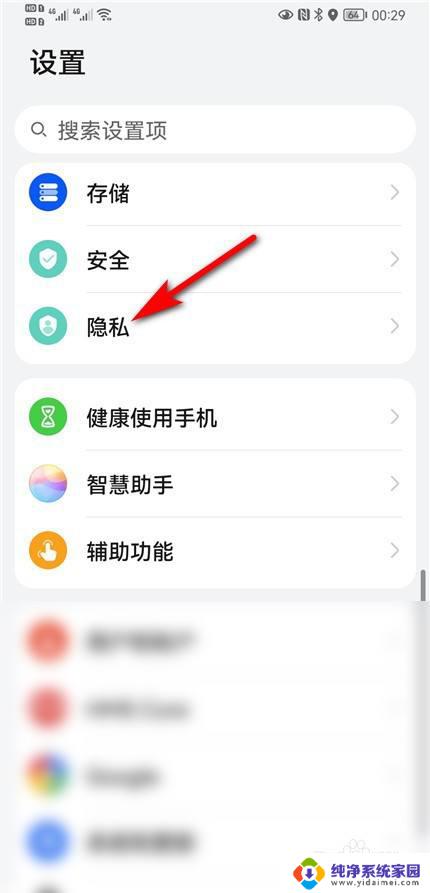
2.点击隐私空间
进入隐私页面,点击隐私空间。
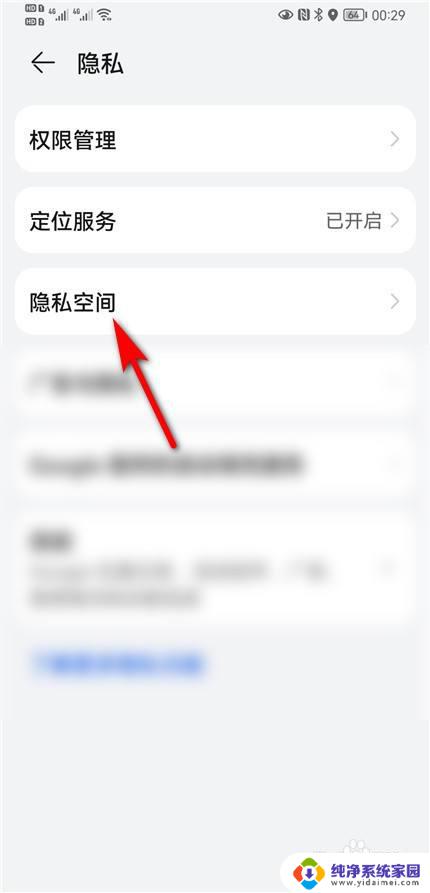
3.点击开启
页面跳转,点击下方的开启。
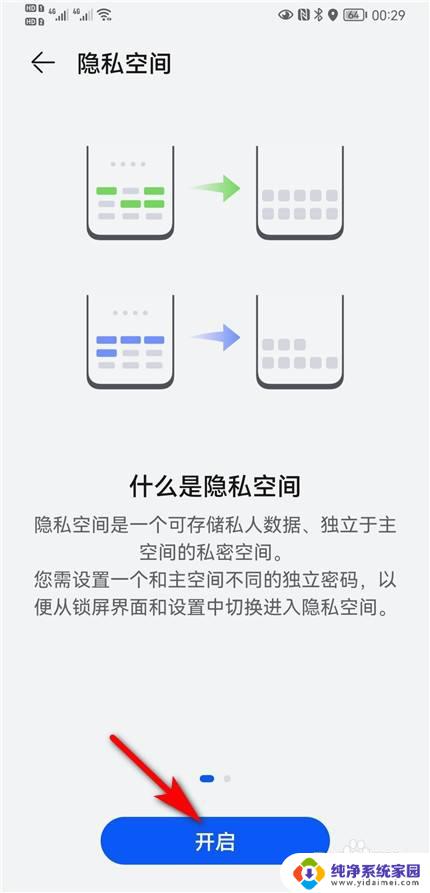
4.点击确定
页面弹出开启提示,点击确定。把APP安装在隐私空间,就可以隐藏了。
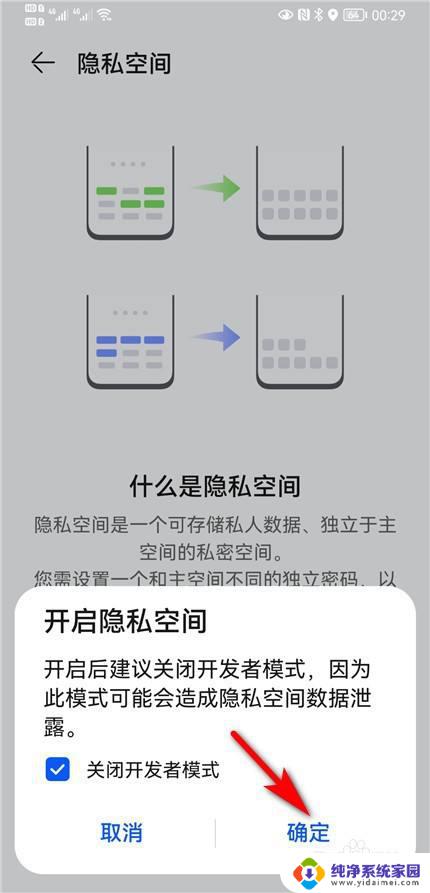
以上是隐藏某个应用程序图标的所有内容,如果你遇到这种情况,可以根据本文的方法解决,希望这对大家有所帮助。